Destiny 2 güncellemesi takıldı mı? İşte çözümlerin listesi
Destiny 2, mevcut çevrimiçi atıcıların metalarındaki en büyük başarılardan biridir. Ancak, bu Activision tarafından üretilen oyun, çeşitli oyun içi hatalardan çok sık sık etkilendiğinden, kesinlikle oyun içi özelliklerin bakımı ve eklenmesi gerekir. Her ikisi de sık güncellemeler yoluyla sağlanır. Ve işte bugün uğraşmaya çalıştığımız sorun bu. Başka bir deyişle, birçok kullanıcı oyunu Battle.net istemcisi üzerinden güncelleyemiyor çünkü güncelleme başlatıldı.
Kader 2 güncellenmeyecek mi? İşte yapmanız gerekenler
- Battle.net istemcisini yeniden başlatın
- Oyun klasörünü kaldırın ve güncellemeden önce geri yükleyin.
- Bağlantıyı kontrol et
- İstemciyi temiz bir şekilde yeniden kurun
- Oyunu tamir et
- Sadece bekle
1: Battle.net istemcisini yeniden başlatın (TM'deki işlemi durdurun)
Öncelikle, PC'nizi yeniden başlatın ve Battle.net masaüstü istemcisini tekrar çalıştırmayı deneyin. Sorun devam ederse, istemci işlemini sonlandırmanız ve güncelleme sırasını yeniden başlatmadan başlamasına izin vermeniz gerekebilir. Bunu, Blizzard Update agent'ın işlemine özel olarak odaklanarak Görev Yöneticisi'nde yapabilirsiniz.
İşte yapmanız gerekenler:
- Battle.net masaüstü istemcisini kapatın.
- Başlat'a sağ tıklayın ve Görev Yöneticisi'ni açın.
- Blizzard Update Agent dahil, Blizzard ile ilgili tüm işlemleri sonlandırın.
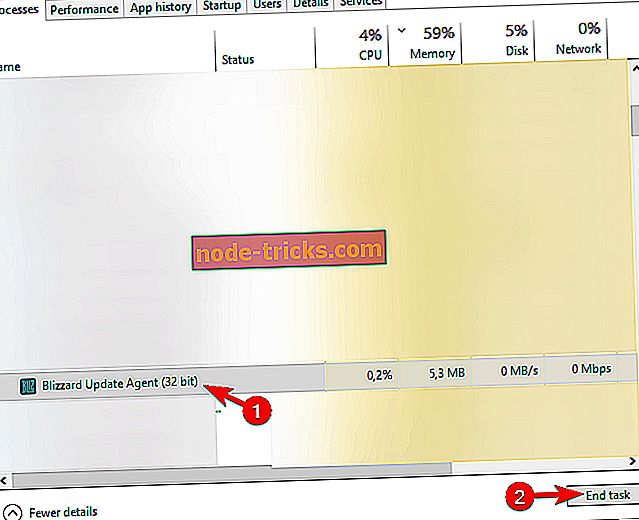
- İstemciyi yeniden başlatın ve Destiny 2'yi tekrar güncellemeyi deneyin.
Ek olarak, Battle.net uygulamasını sağ tıklayıp yönetici olarak çalıştırabilirsiniz. Üçüncü taraf uygulamalar için sistem tarafından uygulanan belirli sınırlamaların üstesinden gelmeye yardımcı olabilir.
2: Oyun klasörünü kaldırın ve güncellemeden önce geri yükleyin.
Bazı kullanıcılar eldeki sorunu basit bir esprili numara ile çözmeyi başardı. Güncelleme işleminin oyun kurulumunun nerede depolanacağını belirleyen problemler olduğu görülüyor. Bu nedenle, güncelleme işlemi takılıyor. Ve görünüşe göre, kaç kez yeniden başlattığınız önemli değil - sonuç aynı. Bu yaklaşımla Destiny 2'yi herhangi bir sorun olmadan güncelleyebilmelisiniz.
Bu talimatları dikkatlice takip edin ve sabırlı olun:
- Battle.net istemcisini tamamen kapatmak için yukarıda belirtilen adımdaki talimatı izleyin.
- C: Program Files'a (86x) gidin ve Destiny 2 klasörünü masaüstüne sürükleyin.
- Battle.net'i açın ve Yükle'ye tıklayın.
- Kurulum başlamadan önce, açılır pencerede durun.
- Destiny 2 klasörünü tekrar C: Program Files'a (86x) taşıyın .
- Güncellemeyi başlatın ve tüm dosyalar kontrol edilin ve umarım başarıyla indirilinceye kadar güncelleyin.
3: Bağlantıyı kontrol et
Açıkçası bu, Battle.net istemcisindeki oyunları güncelleme ve çalıştırma söz konusu olduğunda önleyemeyeceğimiz bir mesele. Ağ performansının farkında olduğunuzdan emin olduğumuz halde, ek adımlara geçmeden önce her şeyi kontrol etmenizi öneririz. Bu nedenle, PC'nizin internete bağlanıp bağlanamadığını kontrol edin.
Sorun yaygınsa ve sorunu yalnızca Ubisoft'a yükleyemezsek, ağ sorunlarını gidermek için aşağıdaki adımları izleyin:
- PC'nizi yeniden başlatın.
- Kablolu bağlantı kullanın.
- Yönlendirici ve modemi yeniden başlatın.
- DNS’yi yıkayın.
- Bağlantı noktalarından emin olun.
- İstemcinin Firewall üzerinden serbestçe iletişim kurabildiğinden emin olun. Güvenlik Duvarı'nı açın ve izin verilen uygulamaların listesini kontrol edin. Battle.net'in hem genel hem de özel ağlara bağlanmasına izin verildiğini onaylayın.
4: istemciyi yeniden temizleyin
İstemciyi yeniden yüklemek de yardımcı olabilir. Ubisoft tarafından sağlanan cılız masaüstü istemcisinin etrafında toplanan çok sayıda rapor var. Ve geliştirici görünüşte bütün bunları ele almak için çalışıyor. Ancak, belirli bir oyun güncellenemediğinde, istemciyi yeniden yüklemenizi öneririz.
Windows 10'da Battle.net istemcisini nasıl kaldırıp yeniden kuracağınız:
- Ayarlar> Uygulamalar> Uygulamalar ve özellikler'e gidin .
- Battle.net masaüstü uygulamasını kaldırın.
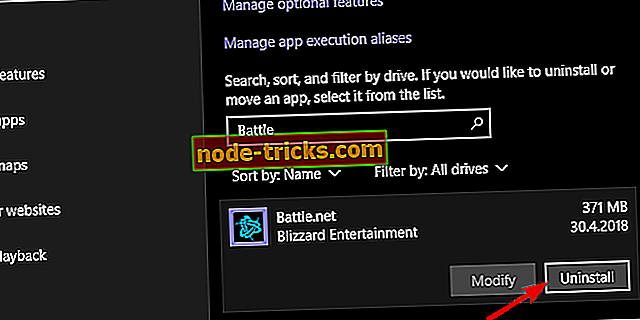
- Windows Arama çubuğunda, % ProgramData% 'ı kopyalayıp yapıştırın ve Enter tuşuna basın.
- Battle.Net ve Blizzard Entertainment klasörlerini silin. Bunu yapmak için idari izinlere ihtiyacınız olabilir.
- Blizzard'ın resmi sitesine gidin ve müşteriyi tekrar indirin.
- Kur ve imzala.
- Yüklü oyunlarla senkronize olana kadar bekleyin. Destiny 2'yi tekrar güncellemeyi deneyin.
5: Oyunu tamir et
Tabii ki, bu nadirdir, ancak güncellemelerin başlatma sırasında sıkışıp kalmasına neden olabilir. Bazı oyun dosyaları bozuk veya eksikse, istemci uygun şekilde güncelleme yapamaz. Bu nedenle, oyun dosyalarının bütünlüğünü kontrol etmenizi ve ardından güncelleme işlemine geçmenizi öneririz.
İşte yapmanız gerekenler:
- Battle.net masaüstü istemcisini açın ve sol bölmeden Destiny 2'yi seçin.
- Seçenekler'e tıklayın ve bağlamsal menüden Tara ve Onar'ı seçin.
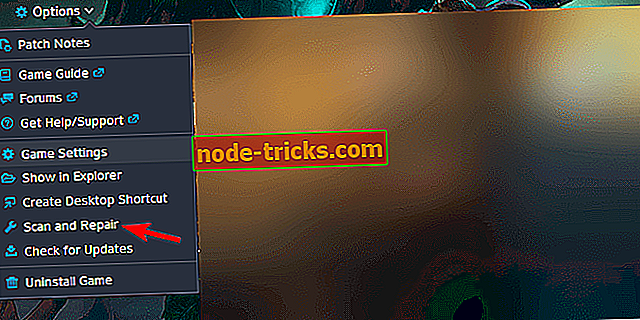
- Yükleme dosyalarındaki olası bozulmaları giderene kadar bekleyin.
6: Sadece bekle
Sonunda, sorun devam ederse ve yine de Destiny 2'yi güncelleyemiyorsanız beklemenizi öneririz. Bazen sunucular tıkanır ve güncelleme başarıyla indirilip kuruluncaya kadar beklemeniz gerekir. Ek olarak, kullanıcı arayüzü indirme hızını 0 kb / s olarak gösterdiğinde cesaretini kırmayın. Çok zor durum böyle ve böceğe bakıyoruz. PC'nizi yeniden başlatmanız ve kırılanları düzeltmeleri için bir süre bekleyin.
Ayrıca, deneyiminizi Destiny 2'deki güncelleme hatasıyla, ilgili soru veya önerilerinizle paylaşmayı da unutmayın. Bunu aşağıdaki yorumlar bölümünde yapabilirsiniz.

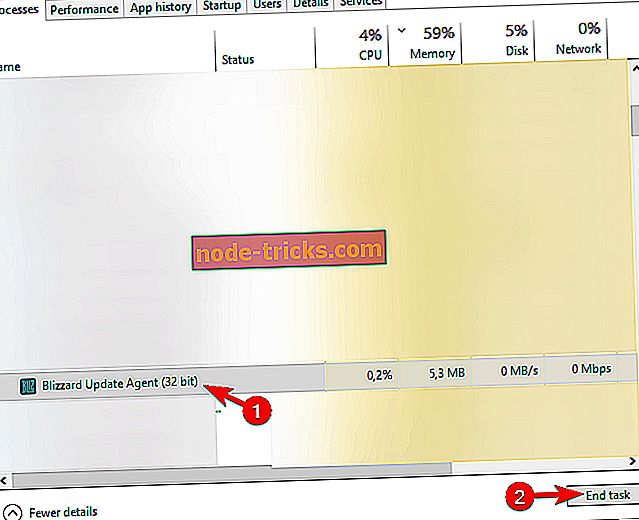
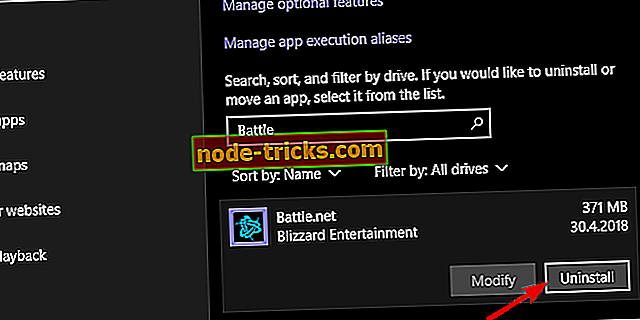
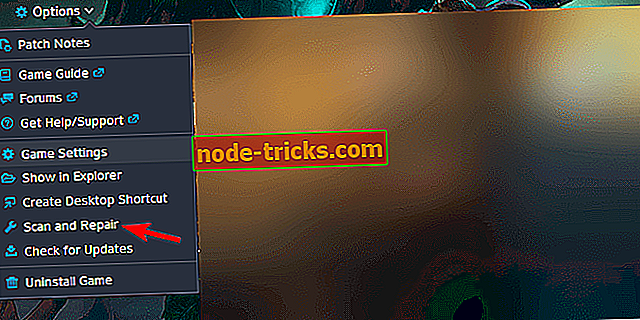
![Windows 10'da HEIC dosyaları nasıl açılır [STEP-BY-STEP GUIDE]](https://node-tricks.com/img/how/268/how-open-heic-files-windows-10-2.png)


![Resident Evil 2'yi Windows 10 PC'lere İndir [2019 Edition]](https://node-tricks.com/img/play/813/download-resident-evil-2-windows-10-pcs.jpg)

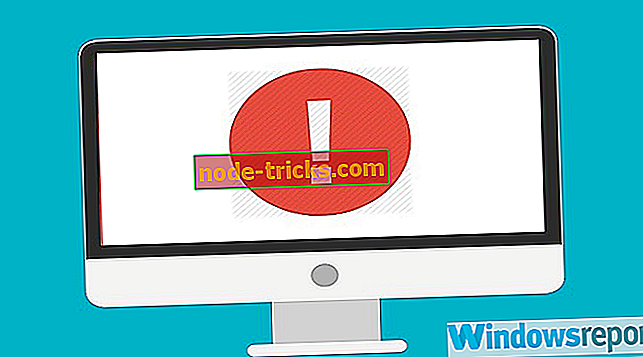

![PLAYERUNKNOWN'S BATTLEGROUND: Ana bilgisayar bağlantıyı kapattı [FIX]](https://node-tricks.com/img/fix/493/playerunknown-s-battleground.png)